VIM 文档编辑
VIM进入时默认是普通模式,普通模式下输入“:”,即可进入命令模式,若想进入插入模式,看1;无论什么模式,按Esc键返回普通模式
1. VIM 工作模式
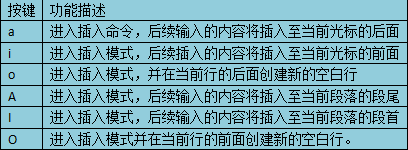
2. VIM 光标操作
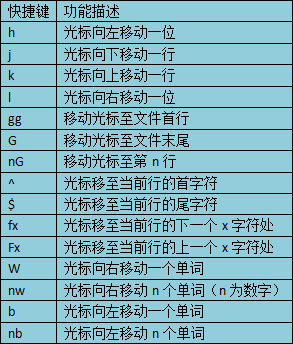
3. VIM编辑文档
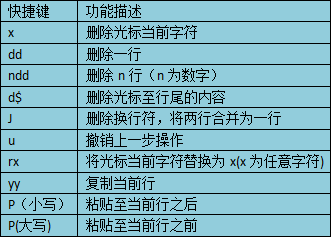
4. VIM查找与替换
在普通模式下输入“/” 关键字,实现从上往下查找功能,如/host在当前文档的光标处向下查找host并显示,若有多个host,可通过快捷键n跳转至下一个匹配的关键词处,快捷键N将跳转至上一个匹配的关键词处。
在普通模式下输入“?”关键词,可实现从下往上查找功能,如?host。
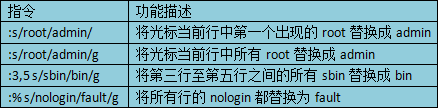
5. VIM保存与退出
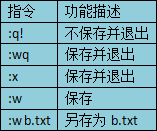
6. VIM 小技巧
a:显示行号--命令模式下输入:set nu
b:忽略大小写--VIM默认是区分大小写的,可在命令模式下输入:set ingorecase,实现忽略大小写
c:多窗口编辑--命令模式下输入:split,可实现编辑同一个文档的不同行,ctrl + w可切换窗口
命令模式下输入:close,可关闭当前窗口
命令模式下输入:split second.txt,此命令会分割窗口并打开新文件,实现多窗口多文件的编辑工作
默认的:split为水平分割窗口,垂直分割可使用:vsplit
d:执行shell命令--使用VIM编辑文档的过程中,如想执行一条shell命令而不退出VIM编辑器,可通过:!{命令}的方式实现,例如命令模式下输入:!ls
e:自动补齐--在文件中已定义有变量如FIRST_TIME=09,以后需要再次输入FIRST_TIME时,可仅输入FI后使用快捷键ctrl + N,实现补齐功能
7. 自动缩进,在.vimrc中添加
set tabstop=4
set softtabstop=4
set shiftwidth=4
set autoindent
set cindent
set cinoptions={0,1s,t0,n-2,p2s,(03s,=.5s,>1s,=1s,:1s
set nu
set ruler
set hlsearch
set backspace=2
含义如下:
1.设置(软)制表符宽度为4
set tabstop=4
set softtabstop=4
2.设置缩进的空格数为4
set shiftwidth=4
3.设置自动缩进:即每行的缩进值与上一行相等;使用 noautoindent 取消设置:
set autoindent
4.使用 C/C++ 语言的自动缩进方式
set cindent
5.设置C/C++语言的具体缩进方式(以我的windows风格为例):
set cinoptions={0,1s,t0,n-2,p2s,(03s,=.5s,>1s,=1s,:1s
6.显示行号
set nu
7.显示标尺
set ruler
8.将搜索内容反白
set hlsearch
9.可以删除任意值
set backspace=2
8. 复制多行
VIM 文档编辑的更多相关文章
- (大数据工程师学习路径)第二步 Vim编辑器----Vim文档编辑
一.vim重复命令 1.重复执行上次命令 在普通模式下.(小数点)表示重复上一次的命令操作 拷贝测试文件到本地目录 $ cp /etc/protocols . 打开文件进行编辑 $ vim proto ...
- Vim文档编辑
>##一.vim重复命令 ###1.重复执行上次命令 在普通模式下`.`(小数点)表示重复上一次的命令操作 拷贝测试文件到本地目录 ``` $ ...
- 如何用Transformer+从PDF文档编辑数据
ABBYY PDF Transformer+是一款可创建.编辑.添加注释及将PDF文件转换为其他可编辑格式的通用工具,可使用该软件从PDF文档编辑机密信息,然后再发布它们,文本和图像均可编辑,本文将为 ...
- 软件基础1Word文档编辑
word文档编辑 启动Word2010 创建文档,<你好word>. 编辑文字. 保存的三种方式. ctrl+s. 点击文件选择保存,或另存为. 快速工具栏保存按钮. 设置字体 1.通过工 ...
- ABBYY FineReader 15 PDF文档编辑功能详解
ABBYY FineReader 15(Windows系统)OCR文字识别软件作为一款通用 PDF 工具,能轻松有效地对各种 PDF文档和纸质文档,进行数字化.检索.编辑.转换.包含.分享和合作,而其 ...
- Linux vim文档操作
1.vim passwd文件 出现 发现文件passwd.swp文件,无法正常编辑vim的时候,删除掉.psswd.swp即可 vim下:dd #删除一行 vim下:p #粘贴一行 vim下:y #复 ...
- linux命令之------Linux文档编辑
1.Vi和vim三种模式 (1)命令模式:移动光标 (2)插入模式:编辑文档 (3)末行模式:保存退出 不同模式操作示意图: 其中wq是保存退出,wq!强制保存退出:q不保存退出:q!强制不保存退出. ...
- linux文档编辑
编辑某个文档: 可以直接编辑的如你有文档aa,可以用vi aa [注意:必须在AA所在的目录下]: 如果没有文档而且你又想编辑就可以直接编辑vi aa[名字你可以随便命名]; 也可以先建立一个文档to ...
- 在线office文档编辑NTKO使用心得
目录 前言 什么是ntko 准备工作 实战演练 总结 一.前言 Web开发中经常需要用到在线处理office文档的功能,现在市面上有一些常用的Web页面调用显示Office的控件技术,用起来很方便.有 ...
随机推荐
- java程序员应该熟悉的20个有用的库(转)
优秀且经验丰富的Java开发人员的一个特点是API的广泛知识,包括JDK和第三方库.我花了很多时间学习API,特别是在阅读Effective Java 3rd Edition之后,Joshua Blo ...
- Xcode8 问题
ios10 定位问题,在plist中手动添加NSCameraUsageDescription http://www.cocoachina.com/bbs/read.php?tid-1685721.ht ...
- 256. Paint House房屋染色
[抄题]: There are a row of n houses, each house can be painted with one of the three colors: red, blue ...
- 28-组合数(dfs)
http://acm.nyist.edu.cn/JudgeOnline/problem.php?pid=32 组合数 时间限制:3000 ms | 内存限制:65535 KB 难度:3 描述 ...
- RTX二次开发笔记2
问题一:关于DLL文件的引用 在安装文件夹内 APIObject.dll==>RTXSAPI.dll 服务器API接口 RTXCAPI.DLL ==> 客户端API接口 问题二:RTX二次 ...
- C#跨线程操作控件的最简单实现探究
随着程序复杂度的提高,程序不可避免会出现多个线程,此时就很可能存在跨线程操作控件的问题. 跨线程操作UI控件主要有三类方式: 1.禁止系统的线程间操作检查.(此法不建议使用) 2.使用Invoke(同 ...
- [SoapUI] SoapUI命令行方式运行
https://www.soapui.org/test-automation/running-from-command-line/functional-tests.html TestRunner Co ...
- python 文件操作(二)
一. 文件的读写 1.找到文件 文件路径:./test.py 2.打开文件 open('文件路径','模式') 模式: r, 以只读的方式打开 w, 打开一个文件只用于写入,如文件已存在,直接重 ...
- Excel2016通过宏生成拼音码
一:视图---->宏---->录制宏 二:试图---->宏---->查看宏 三:点击编辑,输入如下代码片段,点击保存,并选择是 Function pinyin(p As Str ...
- java.lang.NoClassDefFoundError: Could not initialize class com解决方案
编写的时候遇到这样一个bug, java.lang.NoClassDefFoundError: Could not initialize class com 纠结了两天多,但是,没有找到答案,这个问题 ...
